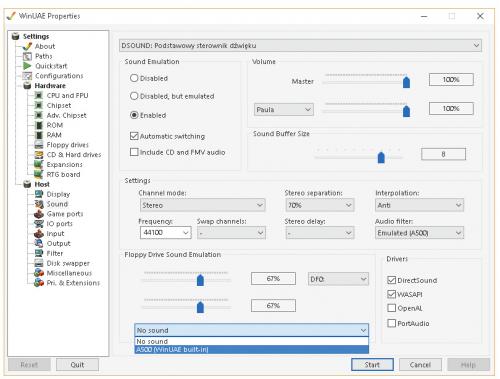Amiga na pececie

Moda na retrogranie nabiera tempa. Coraz więcej osób interesuje się starymi, nieśmiertelnymi grami z pierwszych komputerów i konsol. Olbrzymią popularnością niezmiennie cieszą się komputery Commodore Amiga, których kolejne modele w latach 90. zrobiły absolutną furorę. Aby przypomnieć sobie tamte czasy, nie trzeba jednak odkurzać starego sprzętu lub kupować go na Allegro. Wystarczy pecet i darmowy emulator WinUAE (Windows Ultimate Amiga Emulator). Jego najnowsza wersja pozwoli ci uruchomić nie tylko stare gry, ale i programy czy dema scenowe dedykowane niemal każdej Amidze, jaka powstała.

Podczas instalacji aplikacji najlepiej niczego nie zmieniaj. Możesz co prawda wskazać inny folder, w którym umieszczony zostanie program, ale poza tym zdaj się na domyślne ustawienia instalatora.

Po pierwszym, automatycznym uruchomieniu program powita się komunikatem z informacją o konieczności posiadania jednego z dwóch wymienionych Kickstart ROM-ów. Naciśnij przycisk OK, a na ekranie pojawi się główne okno.
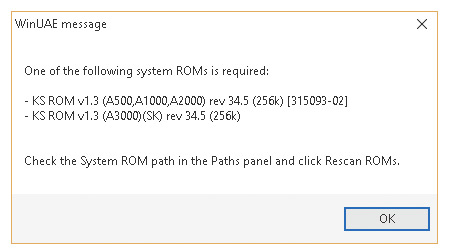

Korzystając z umieszczonego po lewej stronie paska opcji konfiguracyjnych, przejdź do ustawień ścieżek dostępu. Znajdziesz tutaj nie tylko listę domyślnych lokalizacji poszczególnych typów plików takich jak Kickstart ROM, zapisane konfiguracje czy stany gier, ale także specjalny przycisk służący do ponownego przeskanowania wskazanych folderów w poszukiwaniu ROM-ów. Na tym etapie po jego naciśnięciu ujrzysz jedynie puste okienko. UWAGA! Jeżeli posiadasz jakiekolwiek Kickstart ROM-y, to po wrzuceniu ich do głównego katalogu programu i ponownym przeskanowaniu folderów (Rescan ROMs) pojawią się one w okienku wraz z informacją o obsługiwanych przez nie modelach.
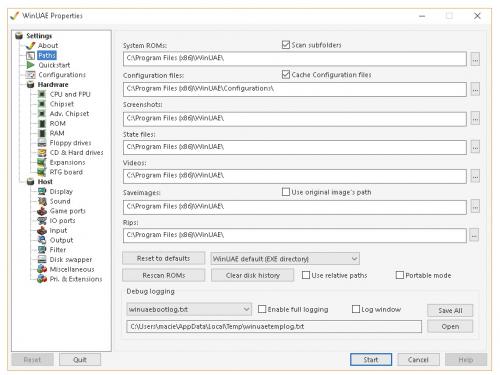
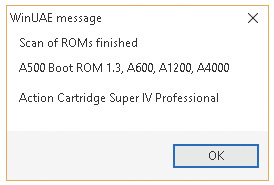

Niezależnie jednak od tego, czy dysponujesz dodatkowymi ROM-ami czy nie, przed rozpoczęciem zabawy musisz wiedzieć, jak w razie ewentualnych problemów z uruchomieniem gry dokonać drobnych korekt konfiguracji. W tym celu przejdź do zakładki CPU and FPU i zwróć uwagę na znajdujące się tutaj typy CPU. Nie wdajemy się w szczegóły przeznaczone raczej dla zaawansowanych użytkowników – zapamiętaj, że z myślą o starych grach z Amigi 500 najlepiej zaznaczyć opcję 68 000, a by grać w nowsze – 68 020. Bardziej wymagające gry z Amigi 4000 mogą potrzebować stosowanego w niej procesora – zaznacz 68 040.
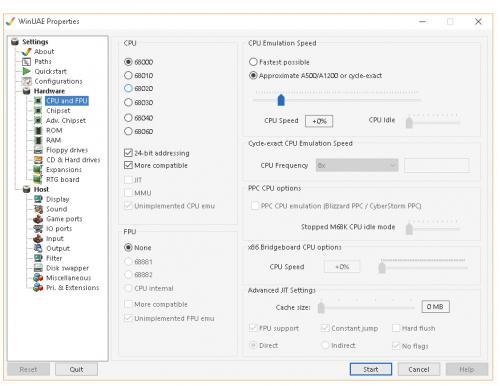

Kolejny krok to ustawienia ROM. Jeśli nie posiadasz żadnych innych Kickstarterów poza wbudowanym AROS KS ROM-em, nie potrzebujesz niczego zmieniać. Program automatycznie skorzysta z dostępnego pliku rozruchowego. Jeśli jednak wcześniej wgrałeś inne ROM-y, znajdziesz je w rozwijanym menu System ROM Settings. Korzystając z niego, dobierz taki ROM, który najlepiej odpowiada docelowej platformie uruchamianej gry.
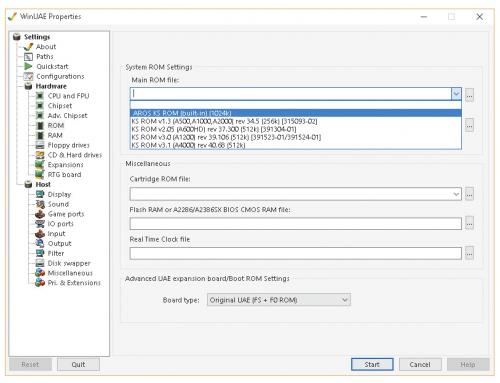

Następnie w ustawieniach wyświetlania (Display) zweryfikuj rozdzielczość ekranu w trybie pełnoekranowym (Fullscreen) oraz podczas grania w oknie (Windowed), dopasowując ją do swoich preferencji.
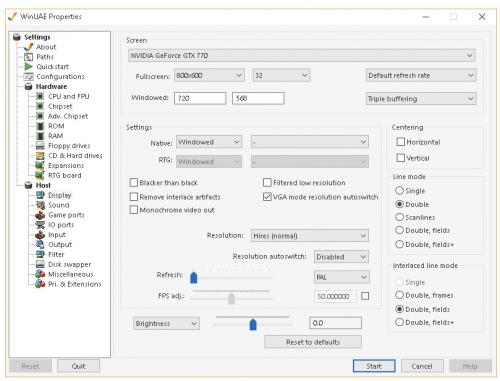

Jeśli naprawdę chcesz cofnąć się w czasie, możesz jeszcze na koniec włączyć charakterystyczny dźwięk amigowej stacji dyskietek – będzie on dobiegał z głośników komputera podczas wczytywania się gry. Wystarczy, że w zakładce Sound, w sekcji Floppy Drive Sound Emulation, wybierzesz opcję A500 (WinUAE built-in).